Chế độ Windows XP Mode không còn hoạt động trong Windows 8. Và trong tương lai vẫn thế. Giải thích cho vấn đề này, Microsoft chỉ đơn giản cho biết hãng sẽ không còn hỗ trợ cho Windows XP và không muốn người dùng tiếp tục dùng nó, thậm chí trong một máy ảo. Tuy nhiên, bạn có thể dễ dàng thiết lập chế độ Windows XP Mode trong Windows 8.

Cài đặt Windows XP Mode với VMware Player
Trước tiên, bạn tiến hành tải về và cài đặt VMware Player trên máy tính Windows 8. Sau khi cài đặt xong, bạn khởi động ứng dụng và tạo một máy ảo mới. Lước nhanh qua các bước thiết lập, bạn tiến hành đưa đĩa cài đặt Windows XP hoặc hướng đến tập tin ISO Windows XP được lưu trữ sẳn trên máy tính.
Sau khi cài đặt xong Windows XP trên máy ảo, chúng ta sẽ thực hiện việc tích hợp Windows XP trên máy ảo với Windows 8. Việc làm này giúp biến máy ảo Windows XP thành một thành phần trên Windows 8.
Trong màn hình máy ảo Windows XP, bạn nhấn chọn ‘Player > Unity’. Tùy chọn này cho phép thiết lập một chế độ đặc biệt mà các ứng dụng Windows XP của bạn sẽ chạy trên Windows 8.


Nếu muốn thuận tiện hơn trong việc di chuyển tập tin qua lại giữa máy ảo và máy tính Windows 8, bạn có thể thiết lập chia sẻ thư mục dùng chung trong tùy chọn Options của VMware Player.
Có thể nói phương pháp này khá hay và tốt nhất cho việc muốn sử dụng ứng dụng trong môi trường Windows XP ngay trên Windows 8. Tuy nhiên, có thể bước đầu tiên sử dụng có thể mất chút ít thời gian cho việc cài đặt Windows XP lên máy ảo VMware Player.
Phạm Thái Học - Theo Trí Thức Trẻ | GenK




 Trang Chính
Trang Chính Latest images
Latest images

 Tường nhà
Tường nhà  Bài viết
Bài viết  Kết bạn
Kết bạn  Ngăn cấm
Ngăn cấm
 098 376 5575
098 376 5575